Google Desktop – was ist das?
Im Sommer habe ich mal testweise Google Desktop installiert, eine Desktopsuchmaschine.
Im Prinzip stellt es eine erweiterte Suchfunktion für den eigenen Rechner bereit, eine sogenannte Desktopsuche. Im Hintergrund werden laufend die vorhandenen Dateien indiziert und katalogisiert. Über ein entsprechendes Utility kann man dann im eigenen Datenbestand suchen. Das ist zum Beispiel sinnvoll, wenn man gerade mal wieder vergessen hat, in welchem Verzeichnis man welche Information gelassen hat. Indiziert werden alle sinnvollen Dateiformate, über OpenOffice und Textdateien bis hin zu PDF wird alles sinnvolle durchsucht. Auch lokal abgelegte Emailarchive, z.B. MBOX Dateien von Evolution und co werden erfasst.
Google Desktop im Einsatz
Ich habe die Linuxversion für AMD64 ausprobiert, unter Windows hat das Programm vermutlich noch sehr viel mehr Features als die im folgenden beschriebenen Punkte.
Das DEB File lies sich auch unter meiner etwas veralteten Ubuntu Linux LTS 6.06 Installation verwenden. Nach der Installation hatte ich im KDE Startmenü einen neuen Eintrag, Google Desktop. Nach dem Start hat man ein Icon im Tasktray, vermutlich analog unter GNOME, ich benutze jedenfalls KDE.
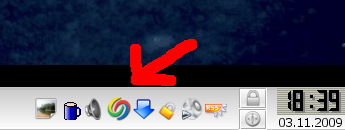
Der Indexmechanismus wird automatisch gestartet und ist erstaunlich freundlich mit der CPU Last. Während ich früher mal Beagle ausprobiert hatte, war damit 3D Spielen, z.B. Nexuiz, nicht möglich. Beagle frass im Hintergrund CPU Zeit weg. Google Desktop dagegen scheint das Problem nicht zu haben. Pluspunkt für Google Desktop.
Das Indizieren der Dateien nimmt allerdings Zeit in Anspruch, mehrere Tage um genau zu sein. Es empfiehlt sich daher, erst Google Desktop zu installieren und dann nach und nach Dateien hinzuzufügen oder zu erzeugen. Google Desktop scheint alles was direkt geöffnet wird, mit Priorität zu indizieren. Neueste Dateien sind daher potentiell eher in der Datenbank enthalten. Bis bei mir 2 Gigabyte gesammeletr Daten vol lerfasst waren hat es jedenfalls seine Zeit gedauert.
Durch Drücken von beiden STRG (oder auch Control) Tasten öffnet sich ein kleines Eingabefenster. Hier kann man seine Suchbegriffe eingeben und anschließend kann Google Desktop die Suchergebnisse gesammelt anzeigen. Dazu verwendet es den im System konfigurierten Webbrowser, unter KDE wie bei mir den Konqueror.

Die Konfiguration von Google Desktop erfolgt ebenfalls im Browserfenster. Scheinbar installiert Google Desktop einen eigenen HTTP Dämon (Webserver), der die Abfragen alle managed.
Ein kleines Fazit
- Es funktoniert und erfüllt seinen Zweck –

- Binärpaket läuft zumindest hier unter Linux ohne Mucken

- Keine unnötige CPU Last

- Die Indexdatenbank kann sehr groß werden, z.B. hier akut über 500MB. Das liegt aber an der Menge der indizeirten Dateien.
- Einbindung in die Desktopumgebung

- Verzeichnisse können gezielt von der Suche ausgenommen

- Defaultbrowser nur indirekt konfigurierbar

- Ob es eine versteckte Ausspähfunktion gibt, konnte ich bislang nicht feststellen. Zumindest für die Windowsversion will ich eine solche nicht völlig ausschließen. Sensibele Daten sollten man damit nicht unbedingt durchsuchen lassen.
Insgesamt bin ich durchaus zufrieden, jedenfalls mehr als mit dem freien Beagle. Und wenn man über die Jahre (Seit Clausthal) Unmengen Dateien gesammelt hat, ist eine ordentliche Suchfunktion schon viel Wert!

